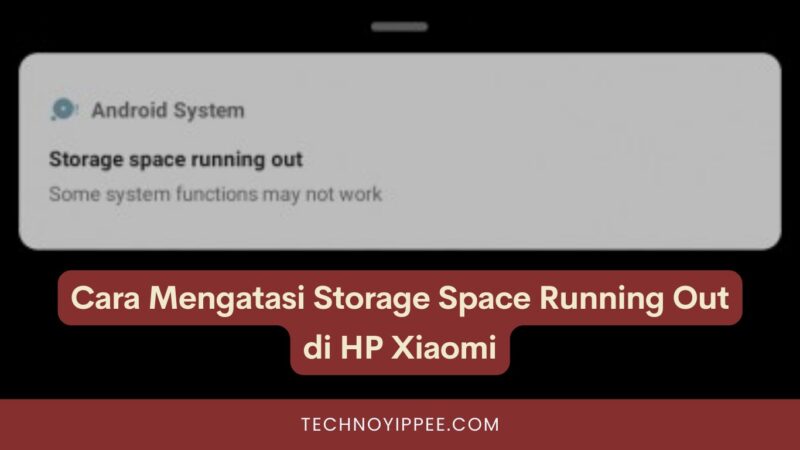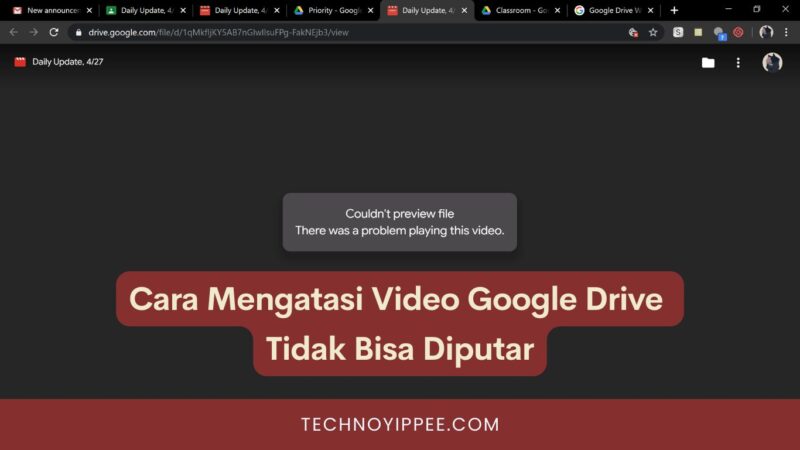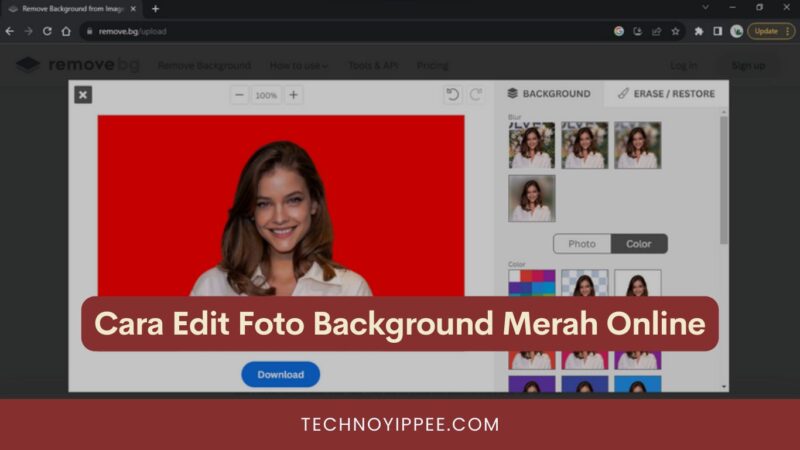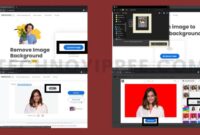Pusing dengan notifikasi ruang penyimpanan habis yang muncul terus-terusan di hp Xiaomi? Cari tahu cara mengatasi storage space running out Xiaomi lewat artikel di bawah ini yuk!
Hal yang sangat menyebalkan ketika menggunakan smartphone yaitu adanya notifikasi storage space running out yang kerap mengganggu aktifitas penggunaan smartphone.
Notifikasi ini merupakan tanda bahwa ruang penyimpanan pada handphone yang kamu gunakan sudah penuh atau tinggal sisa sedikit.
Apabila ruang penyimpanan internal hp kamu sudah penuh, maka kinerja dari hp kamu akan semakin menurun, biasanya kamu jadi tidak bisa mengambil foto, tidak bisa membuka WhatsApp dan juga aplikasi lainnya.
Hal tersebut tentu sangat mengganggu aktifitas yang akan kamu lakukan. Kendala ini biasanya sering terjadi pada HP Android dengan ruang penyimpanan kecil seperti hanya 8GB, 16GB, bahkan 32GB saja, begitu juga dengan HP merk Xiaomi yang biasnaya memiliki ruang penyimpanan tidak terlalu besar.
Ada beberapa cara ampuh yang bisa kamu lakukan untuk mengatasi masalah ini, mulai dari membersihkan cache aplikasi di HP hingga melakukan reset ke pengaturan pabrik. Semua tips atau cara mengatasi storage space running out ini akan TechnoYippee bahas secara detail melalui artikel di bawah ini.
Tunggu apalagi? Simak artikelnya dan coba caranya satu satu ya!
Penyebab Muncul Notifikasi Storage Space Running Out
Ada banyak penyebab mengapa muncul notifikasi storage space running out pada HP Xiaomi.
Cara Mengatasi Storage Space Running Out di HP Xiaomi
1. Hapus Cache pada Aplikasi
Cara paling mudah yang bisa kamu lakukan untuk mengatasi notifikasi storage space running out yaitu dengan meghapus cache yang terdapat di aplikasi.
Kamu bisa menghapus cache pada aplikasi dengan menggunakan cara berikut ini:
- Buka menu pengaturan.
- Scroll ke bawah hingga menemukan tab aplikasi.
- Pilih kelola aplikasi.
- Klik aplikasi yang ingin kamu hapus cachenya.
- Kemudian pilih menu penyimpanan atau storage.
- Tekan opsi hapus data cache.
- Selesai!
Apabila setelah melakukan cara ini kamu masih mendapatkan notifikasi storage space running out, berarti HP kamu masih membutuhkan ruang penyimpanan yang cukup besar.
Untuk mengatasinya, kamu bisa melakukan cara yang kedua yaitu melakukan deep cleaning.
2. Lakukan Deep Clean
Deep Clean merupakan salah satu cara yang bisa kamu lakukan untuk menghapus memori internal di HP Xiaomi milikmu.
Ketika melakukan deep cleaning, kamu harus betul-betul memperhatikan apakah file yang akan dihapus merupakan file yang penting atau tidak, karena file tersebut akan dihapus secara permanen, kecuali untuk foto dan video, filenya akan tersimpan di backup.
Langkah-langkahnya yaitu sebagai berikut:
- Buka Security App dan klik Deep Clean.
- Klik pada tab big files.
- Pilih file dengan ukuran penyimpanan yang besar.
- Catatan: untuk file dengan nama “mgstore…..” merupakan file backup chat WhatsApp secara lokal. Jadi, kalau kamu tidak berencana untuk memulihkannya, kamu bisa pilih file ini untuk dihapus.
- File mgstore…. yang dihapus tidak akan menghapus chat yang terdapat di WhatsApp.
- Pilih opsi delete selected file.
- Selesai!
3. Uninstall Aplikasi yang Jarang Digunakan
Apabila cara pertama dan kedua masih belum bisa menghilangkan notifikasi storage space running out, berarti kamu harus menguninstall beberapa aplikasi yang jarang kamu gunakan.
Cara uninstall aplikasi sangat mudah, kamu hanya perlu tahan ikon aplikasi yang terdapat di layar HP, kamudian tekan uninstall. Selesai!
4. Pindahkan aplikasi dari Memori Internal ke Memori Eksternal
Cara lain yang cukup efektif untuk mengatasi notifikasi storage space running out di HP Xiaomi yaitu dengan memindahkan memori internal ke memori eksternal.
Kamu bisa memindahkan beberapa file besar seperti foto, video, lagu, dan lainnya ke memori eksternal. Memori eksternal yang dimaksud yaitu bisa PC, Flashdisk, bahkan Google Drive.
Sekian artikel penjelasan mengenai cara mengatasi notifikasi storage space running out di HP Xiaomi. Semoga artikel ini bisa bermanfaat dan menambah wawasanmu.
Jangan lupa untuk baca artikel teknologi menarik lainnya di TechnoYippee.
Terima kasih!